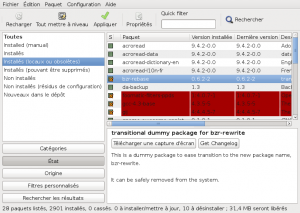Après avoir abordé l’altération des paquets installés et comment y remédier, nous allons nous concentrer aujourd’hui sur les fichiers ne provenant pas d’un quelconque paquet.
Après avoir abordé l’altération des paquets installés et comment y remédier, nous allons nous concentrer aujourd’hui sur les fichiers ne provenant pas d’un quelconque paquet.
Fichiers non-empaquetés
Certains fichiers ne proviennent pas d’un paquet Debian. Autrement dit dpkg --search ne trouve aucun paquet associé :
$ dpkg --search /srv/cvs dpkg-query : aucun chemin ne correspond à /srv/cvs
Votre système en contient forcément, ne serait-ce que les fichiers présents dans votre /home. Et ce ne sont certainement pas les seuls, puisque de nombreux démons créent ce type de fichiers (qui sont habituellement stockés dans /var) lors de leur fonctionnement normal : fichiers locaux pour un serveur de bases de données, pool d’emails pour un serveur de mails, … C’est tout à fait normal, et vous ne souhaitez absolument pas y toucher !
A l’inverse, certains fichiers dans /usr peuvent ne pas avoir été empaquetés, ce qui n’est pas normal si vous installez systématiquement à partir de paquets. Les lister permet donc de détecter un logiciel installé manuellement.
L’installation manuelle : une mauvaise idée
L’installation manuelle d’un logiciel peut être la source de nombreux problèmes. Prenons l’exemple d’un logiciel installé manuellement, et également à partir d’un paquet Debian. Au fil du temps, l’installation faite à partir du paquet sera mise à jour, tandis que celle manuelle non. Les autres paquets dépendant de ce logiciel « croiront » que leurs dépendances seront satisfaites, puisque ledit logiciel est censé être à jour, alors qu’il n’en sera rien : l’installation manuelle prenant l’ascendant sur celle du paquet, les vieux fichiers seront toujours utilisés…
Convaincu de vouloir vous en débarrasser ? Voyons déjà comment les trouver.
Identifier les fichiers non empaquetés grâce à cruft
Comme expliqué précédemment, beaucoup de fichiers ne provenant pas de paquets sont licites, et ne doivent pas être supprimés. cruft propose ainsi un traitement un peu plus élaboré qu’un simple balayage du système de fichiers, couplé à des requêtes sur la base dpkg.
Ainsi, cruft fournit aux paquets un moyen de déclarer les fichiers qu’ils créent durant leurs exécutions, et qu’il ne doit pas considérer comme illégitimes. Et il en connaît beaucoup. Mais cruft n’est ni exhaustif, ni à jour ! La sortie de cruft doit donc être considérée avec beaucoup de recul, et il vous faut regarder à deux fois avant de supprimer quelque fichier que ce soit ! Vous voilà prévenu…
Utilisation de cruft
Une liste de répertoires à ignorer peut (et devrait) être passée en argument, afin de réduire le nombre de faux-positifs en sortie. Par exemple :
$ sudo cruft -d / -r report --ignore /home --ignore /var --ignore /tmp
$ less report
cruft report: mercredi 23 février 2011, 15:45:34 (UTC+0100)
---- missing: ALTERNATIVES ----
/etc/alternatives/cli-csc.1.gz
/usr/share/man/man1/cli-csc.1.gz
---- missing: dpkg ----
/etc/xdg/autostart/gnome-power-manager.desktop
/usr/lib/libpython2.6_d.so.1.0-gdb.py
/usr/share/fonts/X11/100dpi
/usr/share/fonts/X11/75dpi
---- unexplained: / ----
/boot
/dev
/etc/.java
/etc/.java/.systemPrefs
[...]
/usr/lib/pymodules/python2.6
/usr/lib/pymodules/python2.6/.path
/usr/lib/pymodules/python2.6/Brlapi-0.5.5.egg-info
[...]
Note : cruft ne suit pas les arborescences à travers les différents systèmes de fichiers : si votre /usr est sur une autre partition que /, il vous faudra passer -d "/ /usr" en argument pour que les deux soient scannés.
Analyse du résultat
Il est maintenant possible de parcourir la liste générée en sortie, et décider quels fichiers doivent être — ou non — supprimés. La liste présente également les fichiers « manquants », qui devraient être présents selon dpkg, mais sont manifestement absents. Mais ce qui nous préoccupe avant tout se trouve dans la section « unexplained » : il s’agit là des fichiers ne provenant d’aucun paquet, et dont la présence n’est expliquée par aucun des scripts que les paquets auraient pu fournir.
Je rappelle une fois encore que cette liste n’est pas à prendre pour argent comptant ! Si vous ne savez pas pourquoi tel fichier est présent, il vaudrait mieux ne pas le supprimer… Sur mon système, cruft liste par exemple un nombre important de fichiers sous /usr/lib/pymodules/, et tous ces fichiers sont parfaitement légitimes : ils proviennent de paquets Debian mais sont copiés là dynamiquement depuis /usr/{lib,share}/pyshared, afin de supporter les multiples versions de Python. Si vous supprimez ces fichiers, vous endommagez votre système.
Concernant Python, cruft rapportera également de nombreux fichiers .pyc. Ces derniers sont créés par les paquets Python, et correspondent à des fichiers .py compilés. Les supprimer ne casse rien, par contre vous perdrez un peu en performances.
A contrario de ces « faux-positifs », la plupart des fichiers trouvés sous /usr/local/ sont probablement le résultat d’installations manuelles de logiciels, et leur suppression peut être considérée comme sans risque (si vous n’utilisez pas lesdits logiciels !).
Conclusion: utile, mais à parfaire
En résumé, cruft peut effectivement être utilisé pour trouver les fichiers ne provenant d’aucun paquet. Il vous permettra ainsi d’étudier en détail ce qui est installé sur votre système. L’extraction des données utiles du rapport reste par contre très fastidieuse, vu le nombre conséquent de faux-positifs.
cruft a ainsi grandement besoin de bonnes volontés supplémentaires, ce afin de prendre en charge les nombreuses façons dont les paquets génèrent des fichiers. Les pré-requis pour s’y atteler sont faibles : le paquet est codé principalement en Python et en shell, et /usr/share/doc/cruft/README.gz détaille son fonctionnement.
Ceci est une traduction de mon article Debian Cleanup Tip #5: identify cruft that can be removed from your Debian system contribuée par Weierstrass01. Vous voulez d’autres tutoriels comme celui-ci ? Cliquez ici pour vous abonner à ma newsletter et recevoir les nouveaux articles par email.
 J’utilise fréquemment debsums lorsque je prends en charge la maintenance d’un serveur Debian, afin de dresser la liste des fichiers modifiés par le précédent administrateur.
J’utilise fréquemment debsums lorsque je prends en charge la maintenance d’un serveur Debian, afin de dresser la liste des fichiers modifiés par le précédent administrateur. Le dernier billet de notre série évoquait
Le dernier billet de notre série évoquait 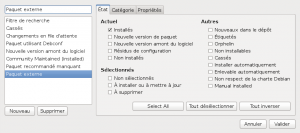
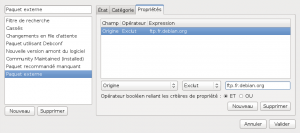
 Dans le billet précédent, nous avons appris comment
Dans le billet précédent, nous avons appris comment